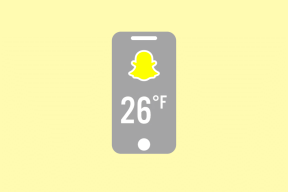7 Cara Teratas untuk Memperbaiki Kualitas Panggilan Video yang Buruk di WhatsApp untuk Android dan iPhone
Bermacam Macam / / April 12, 2023
WhatsApp bisa dibilang merupakan platform terbaik untuk melakukan panggilan suara dan video dengan orang-orang di seluruh dunia. Namun, pengalaman panggilan video Anda di WhatsApp bisa menurun jika panggilan Anda gagal tersambung atau jika kualitas video tidak sesuai standar. Anehnya, yang terakhir ini dapat mengganggu Anda meskipun ponsel Anda memiliki kamera kelas atas.

Untungnya, Anda tidak perlu puas dengan pengalaman di bawah standar, karena ada beberapa cara untuk meningkatkan kualitas panggilan video di WhatsApp untuk Android atau iPhone. Dalam panduan ini, kami telah mengumpulkan beberapa kiat efektif untuk membantu Anda melakukan hal yang sama. Jadi, mari kita lihat.
1. Bersihkan Lensa Kamera
Lensa kamera yang kotor bisa mempengaruhi kualitas video call di WhatsApp. Oleh karena itu, hal pertama yang harus Anda lakukan adalah membersihkan lensa kamera. Gunakan kain mikrofiber lembut untuk menghilangkan kotoran, debu, dan noda pada kamera belakang atau depan.
Selanjutnya, jika Anda menggunakan pelindung lensa kamera untuk kamera belakang atau pelindung layar yang menutupi kamera depan Anda, coba lepaskan untuk melihat apakah itu meningkatkan kualitas video.

2. Gunakan Koneksi Internet Lebih Cepat
Ini mungkin tampak jelas, tetapi koneksi internet yang lamban dapat menurunkan kualitas panggilan video di WhatsApp. Koneksi internet yang lebih cepat di ponsel Anda adalah yang terbaik untuk pengalaman panggilan video yang lebih lancar.
Jika router Anda mendukung dual-band, pilih frekuensi jaringan 5GHz daripada frekuensi 2,4GHz untuk pengalaman terbaik.
3. Nonaktifkan 'Gunakan Lebih Sedikit Data untuk Panggilan' di WhatsApp
Beralih ke koneksi internet yang lebih cepat mungkin tidak ada bedanya jika Anda telah mengaktifkan opsi 'Gunakan lebih sedikit data untuk panggilan' di WhatsApp. Selain membantu mengurangi penggunaan data, fitur ini juga memengaruhi kualitas panggilan video di WhatsApp. Inilah cara Anda dapat menonaktifkannya.
Langkah 1: Buka WhatsApp di ponsel Anda. Ketuk ikon menu tiga titik di pojok kanan atas dan pilih Pengaturan.


Jika Anda menggunakan WhatsApp di iPhone, ketuk tab Pengaturan di pojok kanan bawah.

Langkah 2: Ketuk Penyimpanan dan data.

Langkah 3: Nonaktifkan sakelar di sebelah 'Gunakan lebih sedikit data untuk panggilan.'
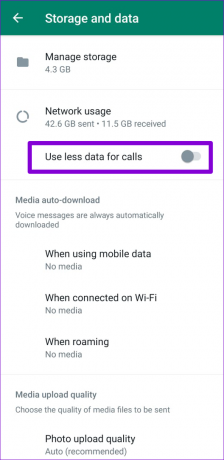
4. Matikan Mode Penghemat Baterai
Mode penghemat baterai di ponsel Anda dapat mencegah WhatsApp bekerja secara efisien, sehingga menghasilkan kualitas panggilan video yang buruk. Berikut cara mematikan mode penghemat baterai di Android atau iPhone Anda.
Android
Langkah 1: Buka aplikasi Pengaturan di ponsel Anda dan ketuk 'Baterai dan perawatan perangkat.'

Langkah 2: Ketuk Baterai dan nonaktifkan sakelar di sebelah Hemat daya.


iPhone
Untuk mematikan penghemat baterai di iPhone Anda, buka aplikasi Pengaturan. Buka Baterai dan matikan sakelar di sebelah Mode Daya Rendah.


5. Nonaktifkan Mode Penghemat Data
Alasan lain mengapa panggilan video WhatsApp Anda buram atau tidak jelas adalah jika ponsel Anda dalam mode penghemat data. Oleh karena itu, yang terbaik adalah menonaktifkannya saat tidak diperlukan.
Android
Langkah 1: Buka aplikasi Pengaturan dan arahkan ke Koneksi.

Langkah 2: Ketuk Penggunaan data dan pilih Penghemat data dari menu berikut.


Langkah 3: Nonaktifkan sakelar di sebelah Aktifkan sekarang.

iPhone
Langkah 1: Buka aplikasi Pengaturan dan pilih Wi-Fi.

Langkah 2: Ketuk ikon info di sebelah jaringan Wi-Fi Anda dan matikan sakelar di sebelah Mode Data Rendah.


Jika kamu menggunakan WhatsApp pada data seluler, gunakan langkah-langkah ini untuk menonaktifkan Mode Data Rendah:
Langkah 1: Buka aplikasi Pengaturan di iPhone Anda dan ketuk Data Seluler.

Langkah 2: Ketuk Opsi Data Seluler dan nonaktifkan sakelar di sebelah Mode Data Rendah.


6. Hapus Cache WhatsApp (Android)
Saat Anda terus menggunakan WhatsApp di Android, itu membuat file sementara untuk menyimpan data yang sering digunakan. Meskipun data ini membantu aplikasi berjalan lancar, namun juga dapat menyebabkan masalah jika rusak.
Membersihkan cache WhatsApp akan membantu Anda menghapus file sementara yang bermasalah dan membuat aplikasi bekerja dengan lancar. Proses ini tidak akan mengacaukan data pribadi apa pun, jadi tidak ada salahnya untuk mencobanya.
Langkah 1: Tekan lama pada WhatsApp dan ketuk ikon 'i' dari menu yang muncul.

Langkah 2: Buka Penyimpanan dan ketuk opsi Hapus cache di bagian bawah.


7. Perbarui Aplikasi
WhatsApp secara teratur merilis pembaruan untuk aplikasi selulernya untuk menambahkan fitur baru, memperbaiki masalah yang diketahui, dan meningkatkan kinerja aplikasi secara keseluruhan. Jadi, jika solusi di atas tidak meningkatkan kualitas panggilan video di WhatsApp, Anda dapat mencoba memperbarui aplikasinya.
Buka Play Store (Android) atau App Store (iPhone) dan cari WhatsApp. Ketuk tombol Perbarui untuk menginstal pembaruan yang tertunda untuk WhatsApp.
WhatsApp untuk Android
WhatsApp untuk iPhone

Terhubung Dengan Kejelasan dan Keyakinan
Perangkat keras kamera kelas atas di Android atau iPhone Anda tidak berguna jika WhatsApp gagal memanfaatkannya. Semoga memperbaiki kualitas panggilan video yang buruk di WhatsApp tidak butuh waktu lama dengan solusi yang diuraikan di atas.
Mencari cara untuk menyembunyikan latar belakang yang kacau selama panggilan video WhatsApp? Lihat panduan kami di cara mengaburkan latar belakang di WhatsApp untuk Android atau iPhone.
Terakhir diperbarui pada 30 Maret 2023
Artikel di atas mungkin berisi tautan afiliasi yang membantu mendukung Teknologi Pemandu. Namun, itu tidak mempengaruhi integritas editorial kami. Konten tetap berisi dan otentik.
TAHUKAH KAMU
Pendiri WhatsApp, Jan Koum dan Brian Acton, sama-sama ditolak oleh Facebook dan Twitter dalam wawancara.
Ditulis oleh
Pankil Shah
Pankil berprofesi sebagai Insinyur Sipil yang memulai perjalanannya sebagai penulis di EOTO.tech. Dia baru-baru ini bergabung dengan Guiding Tech sebagai penulis lepas untuk meliput how-tos, penjelasan, panduan pembelian, tip dan trik untuk Android, iOS, Windows, dan Web.